win7怎么更换桌面壁纸 win7更换桌面壁纸的方法
更新时间:2023-05-24 11:56:02作者:xinxin
许多用户在给电脑安装完win7系统之后,往往会对默认的系统个性化设置进行重新调整,其中就包括桌面壁纸图片,可是有些用户刚接触win7系统时间不久,因此可能不懂得壁纸的更换设置,那么win7怎么更换桌面壁纸呢?这里小编就来教大家win7更换桌面壁纸的方法。
推荐下载:深度windows7旗舰版
具体方法:
方法一:
1、首先右键点击桌面空白处,选择“个性化”。
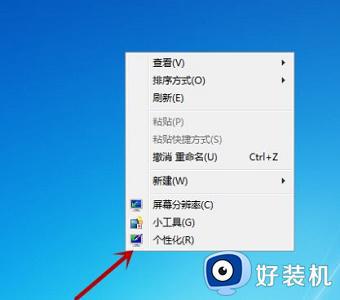
2、在图示位置找到“桌面背景”。
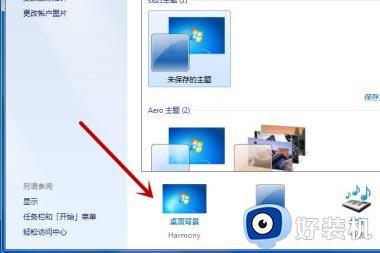
3、根据图示进行操作,点击“浏览”选择需要的图片。
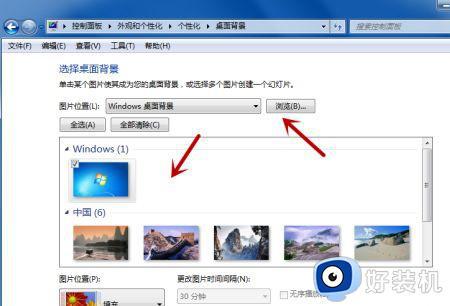
4、我们还可以同时选择多张图片,并设置时间间隔让他们每隔一段时间轮换播放。
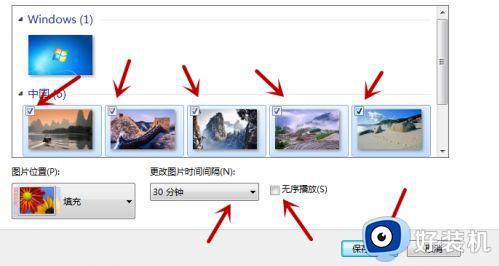
5、最后点击“保存修改”,就可以看到我们更换的桌面背景了。

方法二:
1、如果我们只需要一张图片作为桌面背景,可以直接找到那张图片。
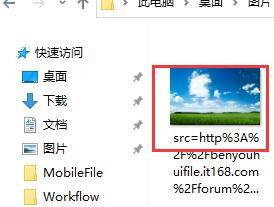
2、右键选中它,点击“设置为桌面背景”即可。
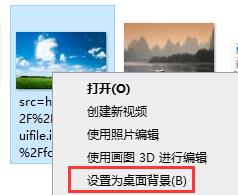
上述就是小编告诉大家的关于win7更换桌面壁纸的方法了,还有不清楚的用户就可以参考一下小编的步骤进行操作,希望本文能够对大家有所帮助。
win7怎么更换桌面壁纸 win7更换桌面壁纸的方法相关教程
- win7系统桌面壁纸怎么更改 win7桌面壁纸如何更换
- win7系统电脑如何更改桌面壁纸 win7换桌面壁纸怎么换
- win7桌面壁纸怎么换 win7如何更换桌面壁纸
- windows7怎么更改桌面壁纸 更改win7系统桌面壁纸的简单方法
- win7怎么换自己的壁纸 win7系统更换桌面背景图片的方法
- win7桌面壁纸被锁定无法修改怎么回事 win7电脑壁纸被锁定不能更换如何处理
- windows7怎么换壁纸 win7如何换桌面壁纸电脑
- win7怎么换纯色壁纸 win7如何纯色换壁纸桌面
- win7系统怎么换桌面壁纸 win7系统设置桌面壁纸的方式
- win7电脑桌面怎么换壁纸的图片 win7电脑换壁纸在哪里设置
- win7访问win10共享文件没有权限怎么回事 win7访问不了win10的共享文件夹无权限如何处理
- win7发现不了局域网内打印机怎么办 win7搜索不到局域网打印机如何解决
- win7访问win10打印机出现禁用当前帐号如何处理
- win7发送到桌面不见了怎么回事 win7右键没有发送到桌面快捷方式如何解决
- win7电脑怎么用安全模式恢复出厂设置 win7安全模式下恢复出厂设置的方法
- win7电脑怎么用数据线连接手机网络 win7电脑数据线连接手机上网如何操作
win7教程推荐
- 1 win7每次重启都自动还原怎么办 win7电脑每次开机都自动还原解决方法
- 2 win7重置网络的步骤 win7怎么重置电脑网络
- 3 win7没有1920x1080分辨率怎么添加 win7屏幕分辨率没有1920x1080处理方法
- 4 win7无法验证此设备所需的驱动程序的数字签名处理方法
- 5 win7设置自动开机脚本教程 win7电脑怎么设置每天自动开机脚本
- 6 win7系统设置存储在哪里 win7系统怎么设置存储路径
- 7 win7系统迁移到固态硬盘后无法启动怎么解决
- 8 win7电脑共享打印机后不能打印怎么回事 win7打印机已共享但无法打印如何解决
- 9 win7系统摄像头无法捕捉画面怎么办 win7摄像头停止捕捉画面解决方法
- 10 win7电脑的打印机删除了还是在怎么回事 win7系统删除打印机后刷新又出现如何解决
